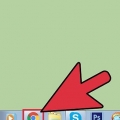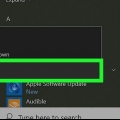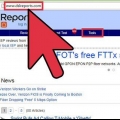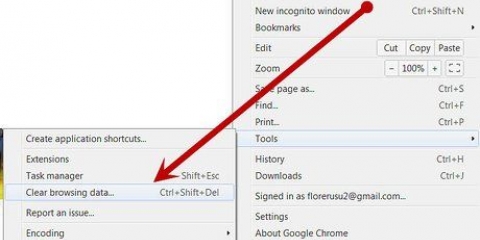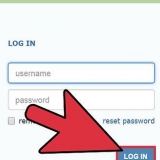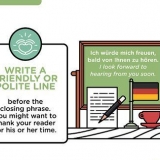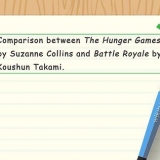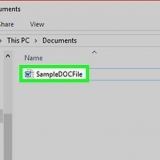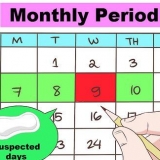Si ha estado usando el mismo proveedor y paquete durante mucho tiempo, investigue para obtener mejores ofertas. A las empresas no les gusta perderlo como cliente, por lo que es posible que puedan brindarle una mejor velocidad por el mismo precio. Consulta también las ofertas con otros proveedores. Tenga en cuenta la diferencia entre megabit y megabyte. Los ISP se anuncian en megabits, no en megabytes. Hay alrededor de 8 megabits (Mb) en un megabyte (MB), por lo que si tiene un paquete de 25 megabits por segundo (Mbps), puede esperar alrededor de 3 megabytes por segundo (MBps) de velocidad real.





Limpie el enrutador de polvo con un aerosol de aire comprimido. Esto mantiene la temperatura más baja y aumenta la confiabilidad del hardware. Asegure una buena ventilación alrededor de todos los dispositivos eléctricos en su red para evitar el sobrecalentamiento.



Malwarebytes Anti-Malware Búsqueda de bots espía & Destruir Limpiador de anuncios HitMan Pro


Asegúrese de desfragmentar su disco regularmente. En la mayoría de las versiones de Windows, esto sucede automáticamente. Eliminar archivos usando el programa `Limpieza de disco`. Este programa incorporado elimina los archivos temporales y los archivos del sistema que ya no necesita. Trate de mantener vacío al menos el 15% de su disco duro. Un disco duro demasiado lleno hace que los programas sean más difíciles de iniciar y se sientan lentos. Las páginas de Internet también pueden cargarse más lentamente.

escribe netstat -b 5 > actividad.TXT y presiona ↵ Entrar. Después de aproximadamente un minuto, presione control+C. Ahora se crea un archivo con una lista de todos los programas que usan la conexión. escribe actividad.TXT y presiona ↵ Enter para abrir el archivo y ver la lista

Leer más sobre desinstalar programas en Windows 7. Leer más sobre desinstalar programas en una Mac.



Use enrutadores de compañías confiables como Netgear, D-Link, Cisco y Belkin. Elija un módem con una antena que sea lo suficientemente fuerte para su situación. Si desea poder llegar a un área más grande con su enrutador, puede comprar un repetidor. Este dispositivo retransmite la señal, aumentando considerablemente el alcance de la red inalámbrica.

Investigue cómo configurar su propio servidor DNS en su red doméstica. Algunos enrutadores más nuevos tienen su propio servidor de nombres; de lo contrario, consulte el programa `FastCache` en www.analógicox.com. Este programa almacena los nombres de dominio de uso frecuente en el archivo de caché para que la dirección IP no tenga que buscarse una y otra vez. Usar DNS de Google. Utilice la siguiente configuración de DNS: 8.8.8.8 como servidor DNS primario y 8.8.4.4 como servidor DNS secundario. Descarga programas que hacen que la navegación sea más rápida:
Haz que tu conexión a internet sea lo más rápida posible
Contenido
Últimamente, las páginas web tardan mucho en cargar? ¿La velocidad de descarga es inferior a la prometida por su proveedor?? Hay muchos factores que determinan qué tan rápido es su conexión. Afortunadamente, hay muchas cosas que puede hacer para mejorar la velocidad y puede ver mejoras en minutos.
Pasos
Parte 1 de 3: Comprobación de su hardware, red y conexión

1. Haz una prueba de velocidad. Antes de ajustar la configuración de su hardware y computadora, primero debe probar qué velocidad tiene actualmente y compararla con la velocidad que paga. Hay varias pruebas de velocidad disponibles en línea, busque `prueba de velocidad` en Google y elija uno de los resultados.
- Diferentes pruebas darán diferentes resultados. Incluso un sitio web determinado puede dar resultados diferentes si vuelve a probar. Esto se debe a la ubicación de los servidores de prueba y la cantidad de personas que usan la misma conexión.
- Realice varias pruebas y promedie los resultados.
- Es posible que deba descargar extensiones para ejecutar las pruebas.
- Si la opción está ahí, siempre debe elegir el servidor de prueba más cercano. De esta manera obtienes resultados más precisos.

2. Compara los resultados con la velocidad que pagas. Consulte con su proveedor de Internet qué velocidad debe esperar razonablemente. Tenga en cuenta que las velocidades prometidas son las velocidades máximas posibles. Así que no espere que esa sea su velocidad promedio.

3. Restablece tu red local. A veces puede ser útil reiniciar el enrutador o el módem (o desconectar la alimentación por un tiempo).

4. Comprobar las frecuencias de varios dispositivos inalámbricos. Si usa una red inalámbrica, puede ser recomendable investigar si la conexión está experimentando interferencias de un teléfono DECT u otro dispositivo inalámbrico. La frecuencia de un enrutador inalámbrico es de 2,4 Ghz o 5 Ghz. Verifique la frecuencia de otros dispositivos inalámbricos y configúrelos para que no usen la misma frecuencia.

5. Comprueba si has superado tu límite de datos. Con una suscripción a Internet, a veces tiene que lidiar con un límite de datos o una `Política de uso justo`. Con límite de datos, si se supera el límite, recibirás una factura de tu proveedor de internet por el tráfico de datos realizado. Una `Política de uso justo` significa que puede usar Internet `ilimitado`; sin embargo, el proveedor puede dirigirse a usted sobre su comportamiento de navegación y descarga si es mucho más alto que el promedio.

6. Llame al servicio de asistencia de su ISP para obtener ayuda. A menudo pueden ayudarlo si tiene Internet lento. Disponen de todo tipo de procedimientos para averiguar de la forma más eficaz posible dónde puede estar el problema.

7. Compruebe si varias personas están utilizando su red doméstica. Puede ser que alguien esté descargando algo, por ejemplo una película o música. Una computadora puede consumir la mayor parte del ancho de banda y dejar poco para el resto.

8. Cambiar la ubicación de su enrutador o computadora. Si está conectado a Internet a través de un enrutador inalámbrico, la distancia entre el enrutador y la computadora puede ser demasiado grande. La velocidad de Internet se ralentizará y la conexión puede incluso caer. Acerque su enrutador a su computadora o viceversa. También puede colocar el enrutador encima de un gabinete para obtener una mejor señal.

9. Revisa tu splitter si tienes conexión ADSL. Un cable va desde el punto ISRA de su casa hasta el divisor. Aquí la señal se divide en señal de teléfono e internet. A veces hay algo mal con este divisor.

10. mira el clima. Si utiliza Internet vía satélite, la señal se ve afectada por el viento o la actividad eléctrica de las nubes, la nieve, la lluvia o los rayos.
Parte 2 de 3: Optimización de su computadora y red

1. Realice un análisis de virus al menos una vez a la semana. Los virus pueden reducir la velocidad de Internet, además, los virus representan una amenaza para sus datos personales y su identidad.
Siempre tenga un programa antivirus activo en su computadora, especialmente cuando usa Internet. Hay varios programas gratuitos disponibles. Tenga en cuenta que no instala varios programas, esto podría tener el efecto contrario.

2. Escanee regularmente su computadora en busca de malware y adware. La mayoría de los programas antivirus no buscan adware ni malware. Estos son programas potencialmente peligrosos que ralentizan la velocidad de su conexión porque se conectan constantemente a otros servidores. Puede ser difícil encontrar estos programas en su computadora, pero hay varios programas disponibles que están especialmente diseñados para detectar y eliminar adware y malware. A diferencia de los programas antivirus, puede ejecutar estos programas simultáneamente:

3. Eliminar barras de herramientas innecesarias. Muchos programas instalan una barra de herramientas en su navegador no solicitada. Estas barras de herramientas pueden ralentizar la velocidad de Internet. Elimina las barras de herramientas para acelerar la web y proteger tu información personal.
Algunas barras de herramientas son difíciles de eliminar, es posible que necesite uno de los programas antimalware del paso anterior.

4. Usar un navegador diferente. Si su navegador tiene todo tipo de barras de herramientas y es muy lento para responder, a menudo es una buena idea probar con otro navegador. Firefox, Chrome y Opera son significativamente más rápidos que Internet Explorer.

5. Limpia tu disco duro. Un disco duro mal mantenido puede ser la causa de una computadora lenta y afectar todo lo que haces. La optimización de su disco duro se realiza en poco tiempo y probablemente mejorará significativamente la velocidad de su navegador.

6. Mejore la configuración de los archivos de caché y los archivos temporales de Internet. Con la configuración correcta, su computadora no tiene que descargar los mismos archivos cada vez que navega, como el logotipo de una empresa que es el mismo en todas las subpáginas.

7. Compruebe qué programas están consumiendo su ancho de banda. A menudo, la conexión a Internet es lenta porque varios programas están usando la conexión. Puede ser un escáner de virus o un programa que descargue actualizaciones automáticamente. Haga clic en Inicio y luego en Ejecutar. escribe cmd y presiona ↵ Entrar

8. Cierra los programas que no necesites. imprenta control+alternativa+Eliminar para abrir el Administrador de tareas. Vaya al menú Procesos y cierre los procesos que podrían ser responsables de robar ancho de banda (nota: no cierre procesos que no sepa para qué sirven, ya que esto podría provocar un mal funcionamiento del sistema).
En la columna `Nombre de usuario` algunos procesos dicen `Sistema`. Es mejor dejar estos procesos solos. Pero si su propio nombre de usuario está al lado de un proceso, generalmente es seguro cerrarlo. Algunos programas aún pueden funcionar mal después de cerrar un proceso, pero generalmente es seguro experimentar con ellos. El sistema a menudo no permite que se cierren procesos importantes del sistema.

9. Eliminar programas innecesarios que consumen ancho de banda. Si ha encontrado programas que usan ancho de banda innecesario o programas que no recuerda haber instalado, desinstálelos para obtener más velocidad.

10. Cambia tu canal WiFi. Si muchos de sus vecinos están usando el mismo canal, esto puede ralentizar significativamente su velocidad de Internet. Utiliza un programa como `inSSIDer` para PC o `KisMAC` o `WiFi Scanner` para Mac para buscar los canales menos utilizados. Cambiar a uno de estos canales reducirá la interferencia y posiblemente aumentará la velocidad.
Si encontraste un canal mejor, cambia de canal. Busque en el manual de su enrutador o busque en línea cómo hacerlo en su enrutador específico.

11. Descargue el último firmware para el enrutador. Consulte el sitio web del fabricante y busque descargas de firmware. A menudo, no tiene que ir al sitio web, pero puede actualizar desde la interfaz web del enrutador. Para acceder a la interfaz, debe conocer la dirección IP del enrutador y el nombre de usuario/contraseña.
Parte 3 de 3: Actualización de su hardware

1. Actualice su computadora. Si tiene una computadora lenta, su conexión a Internet siempre será lenta, independientemente de la velocidad de su plan de Internet. Una nueva computadora puede ofrecer una solución.
Una de las formas más rápidas y sencillas de mejorar su computadora para que Internet sea más rápido es instalar más memoria de trabajo (RAM).

2. Actualice su enrutador o firewall. Consulta las especificaciones de tu router y mira la velocidad máxima. Esto suele ser 10 Mbps con un enrutador, y en ese caso una suscripción a Internet de 50 Mbps o más no sirve de nada.

3. Reemplace el módem. Los módems empeoran con la edad. Los módems que obtienes gratis con una suscripción muchas veces no son buenos, un módem algo más caro suele durar más.
Primero verifique si un enrutador comprado por usted mismo funcionará correctamente en la red de su proveedor de Internet actual.

4. Usa Ethernet en lugar de WiFi. Una conexión por cable es más confiable y, en la mayoría de los casos, más rápida que una conexión inalámbrica. Inmediatamente se asegura de que haya menos interferencia para sus otros dispositivos inalámbricos, como tabletas y teléfonos.
Consejos
- lobanda.organización es un navegador dentro de un navegador, carga páginas sin las imágenes.
- Firefox y Opera tienen la opción de no cargar imágenes.
- En Firefox puedes usar el complemento `NoScript` para bloquear scripts que pueden ralentizar Internet.
- En Firefox tienes las prácticas extensiones `Fasterfox` y `Firetune`.
Advertencias
- Tenga cuidado con las ventanas emergentes que prometen acelerar su Internet de forma gratuita. Escanean su computadora y siempre encuentran que hay problemas. Sin embargo, si desea solucionar los problemas, aún tendrá que hurgar en su bolsillo para comprar la `versión pro`.
- En algunos casos, la lentitud de Internet no se debe a su hardware o conexión. Si el servidor al que te estás conectando es lento o está muy lejos, lo más probable es que tengas que esperar más.
Artículos sobre el tema. "Haz que tu conexión a internet sea lo más rápida posible"
Оцените, пожалуйста статью
Similar
Popular